Windows 10'da bazı Microsoft uygulamaları bulanıksa ne olur?
Yayınlanan: 2019-10-09Hiç şüphe yok ki, insanlar görsel varlıklardır. Araştırmalar, görselleri metinden 60.000 kat daha hızlı işleyebildiğimizi gösteriyor. Bu nedenle, bilgisayarlarındaki bazı uygulamalar bulanık göründüğünde birçok insanın hayal kırıklığına uğraması şaşırtıcı değil. Endişelenme çünkü bu sorunu yaşayan tek kişi sen değilsin. Masaüstü uygulamalarınızdaki metin veya resimler bulanık görünüyorsa bu yazıda paylaşacağımız çözümleri takip edebilirsiniz.
Bazı Uygulamalarda Metin Neden Bulanık?
Windows 10'da bulanık görünen uygulamaları nasıl düzelteceğinizi öğrenmek istiyorsanız, öncelikle bu sorunun neden olduğunu bilmeniz gerekir. Çoğu durumda, bu sorunun ölçeklendirme ile ilgisi vardır. Bu özellik, PC'lerinde gezinme öğelerini daha kolay görmek ve kullanmak isteyenler için oldukça faydalıdır. Ancak bazı durumlarda ölçekleme, bazı uygulamaların bulanık görünmesine neden olabilir. Bu sorun, program ölçeklendirmeyi desteklemediğinde ortaya çıkar.
Çift monitör kullanıcılarının bu soruna daha duyarlı olduğunu belirtmekte fayda var. Öyleyse, aynı sorunu yaşıyorsanız, zaman kaybetmeyelim ve çözümleri uygulamaya başlayalım. Sorunu çözmek için birkaç yöntem ekledik. Bu makalenin sonunda, Windows 10'daki bulanık uygulamalar sorununu otomatik olarak nasıl çözeceğinizi öğreneceksiniz.
1. Çözüm: İşletim Sisteminizin Bulanık Uygulamaları Otomatik Olarak Düzeltmesine İzin Verme
Windows kullanıcıları çok uzun süredir bulanık uygulama sorunlarıyla uğraşıyor. Kontrol etmek isteyebileceğiniz bir ayrıntı, ekran ayarlarınızdır. Düşük çözünürlüklü bir monitör kullanmanıza rağmen ekranınızı Full HD çözünürlüğe ayarlarsanız, uygulamalar bulanık görünür. Neyse ki Microsoft, özellikle bu sorun için bir sorun giderici geliştirmiştir. Bulanık uygulamaları otomatik olarak düzeltmek için bu özelliği etkinleştirebilirsiniz. İşte adımlar:
- Masaüstünüzde boş bir alana sağ tıklayın, ardından menüden Görüntü Ayarları'nı seçin.
- Sol bölme menüsüne gidin, ardından Görüntüle'yi seçin.
- Sağ bölmeye gidin ve Ölçek ve Düzen bölümünün altındaki 'Gelişmiş ölçeklendirme ayarları' bağlantısını tıklayın.
- 'Windows'un uygulamaları bulanık olmayacak şekilde düzeltmeye çalışmasına izin verin' seçeneğinin altındaki anahtarı Açık konumuna getirin. Bu, bilgisayarınızdaki bulanık uygulamalar için ölçeklendirmeyi düzeltir. Bu özelliği devre dışı bırakmak istiyorsanız, bu bölüme geri dönebilir ve anahtarı Kapalı konumuna getirebilirsiniz.
- Yaptığınız değişiklikleri kaydetmek için bilgisayarınızı yeniden başlatın. Bilgisayarınız önyüklendiğinde, uygulamaların hala bulanık olup olmadığını kontrol edin.
2. Çözüm: Etkilenen Uygulamanın DPI Ayarlarını Değiştirme
Diğer uygulamaları kullanmayı deneyin ve oradaki resimlerin ve metnin bulanık olup olmadığını kontrol edin. Sorunun tek bir uygulamayı etkilediğini fark ederseniz, DPI ayarlarını değiştirmeyi deneyebilirsiniz. İşte adımlar:
- Etkilenen uygulamaya sağ tıklayın, ardından seçeneklerden Özellikler'i seçin.
- Özellikler penceresi açıldığında, Uyumluluk sekmesine gidin.
- Yüksek DPI Ayarlarını Değiştir düğmesini tıklayın.
- 'Ayarlar'daki yerine bu program için ölçekleme sorunlarını düzeltmek için bu ayarı kullan' seçeneğinin yanındaki kutunun seçili olduğundan emin olun.
- Ayrıca 'Yüksek DPI ölçekleme davranışını geçersiz kıl' seçeneğinin yanındaki kutuyu da seçmelisiniz.
- Yaptığınız değişiklikleri kaydetmek için Tamam'ı tıklayın.
- Özellikler penceresinde Uygula ve Tamam'ı tıkladığınızdan emin olun.
Bilgisayarınızı yeniden başlatın, ardından bulanık uygulamaların düzeltilip düzeltilmediğini kontrol edin.
3. Çözüm: ClearType'ı Etkinleştirme
Etkilenen öğelerin yalnızca yazı tipleri olduğu durumlar vardır. Elbette, bulanık görünümlerini azaltmak için yazı tiplerinin boyutunu artırma seçeneğiniz de var. Ancak süreç boyunca estetik kalitelerini kaybedebilirler. İyi bir geçici çözüm, yazı tiplerini daha okunaklı hale getirecek ClearType özelliğini etkinleştirmektir. Sonuç olarak, eski uygulamalarda daha az bulanıklık olacaktır. İşte adımlar:
- Görev çubuğunuza gidin, ardından Ara simgesini tıklayın.
- Arama kutusuna "cleartype" (tırnak işaretleri olmadan) yazın, ardından sonuçlardan ClearType Metni Ayarla'yı seçin.
- ClearType özelliğini etkinleştirmek için 'ClearType'ı Aç' seçeneğinin seçili olduğundan emin olun. Kutunun içinde, yazı tiplerinin özellik olsun veya olmasın nasıl görüneceğinin bir önizlemesini göreceksiniz.
Not: Birden çok monitör kurulumu için tüm ekranları yeni ayarlara ayarlama seçeneği vardır.

- Mevcut ekran çözünürlüğünüzü korumak isteyip istemediğinizi veya ekranı doğal çözünürlüğüne ayarlamak isteyip istemediğinizi seçin.
- Sonrakine tıkla.
- ClearType Text Tuner penceresine geldiğinizde, tercih ettiğiniz metin görünümünü seçebilirsiniz. Devam etmek için İleri'ye tıklayın.
Not: Birden fazla monitör kullanıyorsanız, diğer ekranlarınız için önceki adımları uygulamanız gerekir.
- İşlemi tamamlamak için Bitir'e tıklayın.
Bilgisayarınızı yeniden başlatın, ardından Windows 10'daki uygulamaların artık bulanık olup olmadığını kontrol edin.
4. Çözüm: Ekran Sürücülerinizi Güncelleme
Uyumsuz veya güncel olmayan ekran sürücüleri de uygulamalarınızın bulanık görünmesine neden olabilir. Bu nedenle, sorunu çözmek için ekran sürücülerinizi güncellemenizi öneririz. Bunu Aygıt Yöneticisi'ni kullanarak, sürücüleri manuel olarak indirerek veya Auslogics Driver Updater yardımıyla işlemi otomatikleştirerek yapabilirsiniz. Üç yöntemden sonuncusunu öneriyoruz. Size nedenini gösterelim:
Aygıt Yöneticisi aracılığıyla Ekran Sürücülerinizi Güncelleme
- Görev çubuğunuza gidin, ardından Windows simgesine sağ tıklayın.
- Seçeneklerden Aygıt Yöneticisi'ni seçin.
- Aygıt Yöneticisi'nde Görüntü Bağdaştırıcıları kategorisinin içeriğini genişletin.
- Grafik kartınıza sağ tıklayın, ardından içerik menüsünden Sürücüyü Güncelle'yi seçin.
- 'Güncellenmiş sürücü yazılımı için otomatik olarak ara' bağlantısını tıklayın.
Grafik Kartı Sürücüsünü Manuel Olarak İndirme
Grafik kartı sürücünüzü güncelledikten sonra hiçbir şeyin değişmediğini fark ederseniz, Aygıt Yöneticisi sürücünün en son sürümünü gözden kaçırmış olabilir. Bu durumda, doğru sürücüyü indirmek için üreticinin web sitesine gitmeniz gerekir. Bu seçeneğe devam etmeden önce dikkatli olmanız gerekir. İşlemciniz ve işletim sisteminizle uyumlu olmayan bir sürücü yüklerseniz, bilgisayarınızda kararlılık sorunları yaşayabilirsiniz.
Auslogics Driver Updater ile Grafik Kartı Sürücünüzü Otomatik Olarak Güncelleme
Tamam, bu nedenle Aygıt Yöneticisi güvenilmez olabilir ve manuel işlem riskli olabilir. Şimdi ne var? Auslogics Driver Updater gibi güvenilir bir araç kullanabilirsiniz. Bu yazılım programı, işletim sistemi sürümünüzü ve işlemci türünüzü algılayabilir. Tek bir tıklamayla, grafik kartınız için en son sürücü sürümünü bulur, indirir ve yükler. Ayrıca, bilgisayarınızdaki sürücüyle ilgili tüm sorunları çözecektir. Böylece, PC'nizin performansını artırırken bulanık uygulamalarınızı düzeltebilirsiniz.
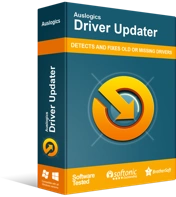
Sürücü Güncelleyici ile Bilgisayar Sorunlarını Çözün
Kararsız bilgisayar performansına genellikle güncel olmayan veya bozuk sürücüler neden olur. Auslogics Driver Updater, sürücü sorunlarını tanılar ve bilgisayarınızın daha sorunsuz çalışmasını sağlamak için eski sürücülerin tümünü bir kerede veya birer birer güncellemenize olanak tanır
5. Çözüm: Ekran Çözünürlüğünüzü Düşürme
Bazı kullanıcılar, ekran çözünürlüğünü düşürmenin uygulamaların bulanıklığını azaltmaya yardımcı olduğunu iddia etti. Yani, denemeye değer. İşte adımlar:
- Klavyenizde Windows Tuşu+I tuşlarına basarak Ayarlar uygulamasını açın.
- Sistem'i seçin.
- Sol bölme menüsünde Görüntü'ye tıklayın.
- Sağ bölmeye gidin, ardından Ekran Çözünürlüğü altındaki açılır listeye tıklayın.
- Ekranınızın şu anda kullandığından daha düşük bir çözünürlük seçin.
Bu adımları uyguladıktan sonra sorunun çözülüp çözülmediğini kontrol edin.
Aşağıdaki yorumlarda düşüncelerinizi paylaşarak bu makaleyi nasıl geliştirebileceğimizi bize bildirin!
